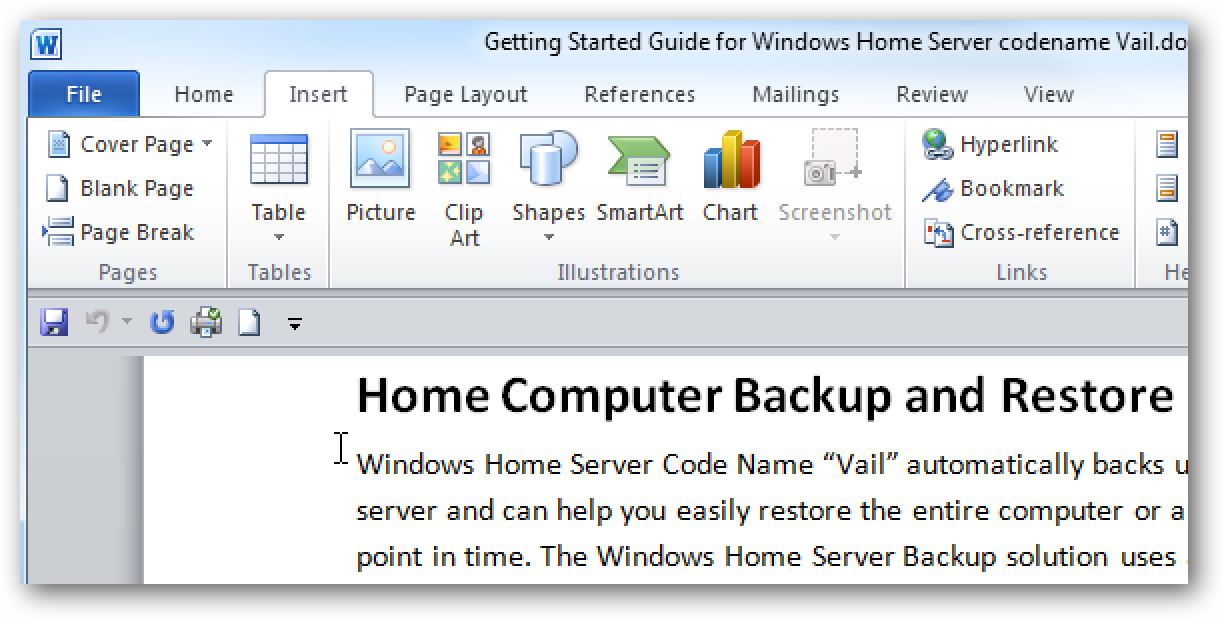Windows Vista est le premier système d’exploitation Windows à vous permettre d’utiliser une version d’essai pendant 30 jours avant d’acheter. C’est une très bonne décision pour Microsoft, en particulier compte tenu du peu d’avantages que vous tirez de la mise à niveau vers Vista en premier lieu. Il y a un truc bientôt bien connu qui peut prolonger la période d’essai jusqu’à 120 jours.
Si vous cliquez avec le bouton droit sur l’icône de l’ordinateur dans le menu Démarrer, vous verrez la fenêtre d’informations de base sur le système, et vous verrez également le nombre de jours qu’il vous reste pour activer:
On dirait que je n’ai plus que 12 jours… ou est-ce le cas?
Si vous n’êtes pas verrouillé hors de votre ordinateur
Ouvrez une invite de commande en mode administratif en tapant dans la zone de recherche du menu Démarrer, puis appuyez sur le raccourci Ctrl + Maj + Entrée pour lancer en mode administratif.

Maintenant, exécutez cette commande à partir de l’invite:
bras slmgr
Cela prendra un peu de temps, mais finalement une boîte de dialogue apparaîtra vous demandant de redémarrer. Faites-le et vous verrez que la période d’activation a été réinitialisée à 30 jours.

Notez que si vous souhaitez profiter de 120 jours complets de cette astuce, vous devez utiliser cette commande au jour 29 ou 30 de votre mode d’essai. Vous ne pouvez utiliser cette commande que 3 fois avant que Microsoft ne vous frappe.
Si vous êtes déjà verrouillé (mode de fonctionnalité réduite)
Vous pouvez toujours réactiver Vista s’il vous reste plus de réinitialisations. Si vous avez déjà utilisé les 3, vous n’avez pas de chance, mais sinon, vous pouvez suivre ces étapes pour déverrouiller à nouveau votre ordinateur.
- Tout d’abord, ouvrez Internet Explorer et tapez C: dans la barre d’adresse. Vous serez invité à UAC.
- Tapez maintenant C: Windows System32 dans la barre d’adresse et recherchez l’exécutable cmd.exe. Cliquez dessus avec le bouton droit de la souris et choisissez «Exécuter en tant qu’administrateur».
- Utilisez maintenant la même méthode que ci-dessus (slmgr -rearm).
- Vous devriez voir le message indiquant que l’ordinateur est réarmé. Vous voudrez probablement redémarrer l’ordinateur à ce stade.
Obtention d’une copie d’essai de Windows Vista
Windows Vista est le premier système d’exploitation Microsoft à vous offrir une période d’essai. L’une des questions que l’on me pose constamment est «Où puis-je obtenir une copie de Vista?». Cette réponse est moins évidente.
Si vous disposez d’une licence MSDN, vous pouvez la télécharger à partir de là et l’exécuter en mode d’essai. Cependant, la plupart des gens n’ont pas MSDN.
Si vous connaissez quelqu’un qui a une copie de Vista, vous pouvez emprunter le CD et l’utiliser pour l’installer en mode d’essai. Tant que vous n’essayez pas d’utiliser leur numéro de série, cela ne devrait pas poser de problème.
Il existe plusieurs «autres» façons d’obtenir une copie du CD Vista. Si vous ne savez pas ce que je veux dire, vous devriez demander à la personne que tout le monde connaît a une énorme collection de contenu téléchargé. Je soupçonne qu’ils peuvent vous connecter, mais rappelez-vous que c’est juste une copie d’essai. Je ne prône pas le piratage.
Vous pouvez également en acheter une copie.
Traitement du patch d’activation d’un an
Il y a eu un débat sur un hack d’activation d’un an qui peut vous permettre d’exécuter Windows Vista pendant un an maximum sans l’activer. Pour autant que je sache, c’est complètement faux et ne devrait même pas être tenté. Honnêtement, il est préférable d’acheter simplement un nouvel ordinateur avec Vista déjà installé.
Lutter contre le piratage «TimerStop»
Il existe un hack qui vous permettra d’exécuter Windows Vista pour toujours sans vous inscrire. Ce hack est évidemment illégal, non pris en charge par Microsoft et susceptible de rompre avec les futurs correctifs de Vista. J’ai vérifié que cela fonctionne avec quelques amis. Bien que je ne l’ai pas personnellement utilisé, je ne pense pas qu’il devrait être utilisé et je vous déconseille vivement de le faire.